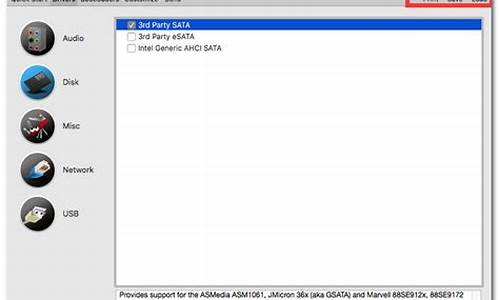winxp共享打印机到win7_winxp怎么共享打印机
1.如何设置WinXP两台电脑共享打印机
2.Windows7和WinXP共享打印机和FTP设置
3.xp如何链接win10共享的打印机?

打印机共享:
1.控制面板-打印机和传真-右键打印机点"共享"就可以
2.把防火墙关了或将打印机共享充许
两台机器互访的实现:
1.检查guest账户是否开启
XP默认情况下不开启guest账户,因此些为了其他人能浏览你的计算机,请启用guest账户。同时,为了安全请为guest设置密码或相应的权限。当然,也可以为每一台机器设置一个用户名和密码以便计算机之间的互相访问。
2.检查是否拒绝Guest用户从网络访问本机
当你开启了guest账户却还是根本不能访问时,请检查设置是否为拒绝guest从网络访问计算机,因为XP默认是不允许guest从网络登录的,所以即使开了guest也一样不能访问。在开启了系统Guest用户的情况下解除对Guest账号的限制,点击“开始→运行”,在“运行”对话框中输入“GPEDIT.MSC”,打开组策略编辑器,依次选择“计算机配置→Windows设置→安全设置→本地策略→用户权利指派”,双击“拒绝从网络访问这台计算机”策略,删除里面的“GUEST”账号。这样其他用户就能够用Guest账号通过网络访问使用Windows XP系统的计算机了。
3.改网络访问模式
XP默认是把从网络登录的所有用户都按来宾账户处理的,因此即使管理员从网络登录也只具有来宾的权限,若遇到不能访问的情况,请尝试更改网络的访问模式。打开组策略编辑器,依次选择“计算机配置→Windows设置→安全设置→本地策略→安全选项”,双击“网络访问:本地账号的共享和安全模式”策略,将默认设置“仅来宾—本地用户以来宾身份验证”,更改为“经典:本地用户以自己的身份验证”。
这样即使不开启guest,你也可以通过输入本地的账户和密码来登录你要访问的计算机,本地的账户和密码为你要访问的计算机内已经的账户和密码。若访问网络时需要账户和密码,可以通过输入你要访问的计算机内已经的账户和密码来登录。
若不对访问模式进行更改,也许你连输入用户名和密码都办不到,//computername/guest为灰色不可用。即使密码为空,在不开启guest的情况下,你也不可能点确定登录。改成经典模式,最低限度可以达到像2000里没有开启guest账户情况时一样,可以输入用户名和密码来登录你要进入的计算机。也许你还会遇到一种特殊的情况,请看接下来的。
4.一个值得注意的问题
我们可能还会遇到另外一个问题,即当用户的口令为空时,即使你做了上述的所有的更改还是不能进行登录,访问还是会被拒绝。这是因为,在系统“安全选项”中有“账户:使用空白密码的本地账户只允许进行控制台登录”策略默认是启用的,根据Windows XP安全策略中拒绝优先的原则,密码为空的用户通过网络访问使用Windows XP的计算机时便会被禁止。我们只要将这个策略停用即可解决问题。在安全选项中,找到“使用空白密码的本地账户只允许进行控制台登录”项,停用就可以,否则即使开了guest并改成经典模式还是不能登录。经过以上的更改基本就可以访问了,你可以尝试选择一种适合你的方法。下面在再补充点其它可能会遇到的问题。
5.网络邻居不能看到计算机
可能经常不能在网络邻居中看到你要访问的计算机,除非你知道计算机的名字或者IP地址,通过搜索或者直接输入//computername或//IP。请按下面的操作解决:启动“计算机浏览器”服务。“计算机浏览器服务”在网络上维护一个计算机更新列表,并将此列表提供给指定为浏览器的计算机。如果停止了此服务,则既不更新也不维护该列表。
137/UDP--NetBIOS名称服务器,网络基本输入/输出系统(NetBIOS)名称服务器(NBNS)协议是TCP/IP上的NetBIOS(NetBT)协议族的一部分,它在基于NetBIOS名称访问的网络上提供主机名和地址映射方法。
138/UDP--NetBIOS数据报,NetBIOS数据报是TCP/IP上的NetBIOS(NetBT)协议族的一部分,它用于网络登录和浏览。
139/TCP--NetBIOS会话服务,NetBIOS会话服务是TCP/IP上的NetBIOS(NetBT)协议族的一部分,它用于服务器消息块(SMB)、文件共享和打印。请设置防火墙开启相应的端口。一般只要在防火墙中允许文件夹和打印机共享服务就可以了。
6.关于共享模式
对共享XP默认只给予来宾权限或选择允许用户更改“我的文件”。Windows 2000操作系统中用户在设置文件夹的共享属性时操作非常简便,只需用鼠标右击该文件夹并选择属性,就可以看到共享设置标签。而在Windows XP系统设置文件夹共享时则比较复杂,用户无法通过上述操作看到共享设置标签。具体的修改方法如下:打开“我的电脑”中的“工具”,选择“文件夹属性”,调出“查看”标签,在“高级设置”部分滚动至最底部将“简单文件共享(推荐)”前面的选择取消,另外如果选项栏里还有“Mickey Mouse”项也将其选择取消。这样修改后用户就可以象使用Windows 2000一样对文件夹属性进行方便修改了。
7.关于用网络邻居访问不响应或者反应慢的问题
在WinXP和Win2000中浏览网上邻居时系统默认会延迟30秒,Windows将使用这段时间去搜寻远程计算机是否有指定的任务(甚至有可能到Internet中搜寻)。如果搜寻时网络时没有反应便会陷入无限制的等待,那么10多分钟的延迟甚至报错就不足为奇了。下面是具体的解决方法。
A.关掉WinXP的任务服务(Task Scheduler)
可以到“控制面板/管理工具/服务”中打开“Task Scheduler”的属性对话框,单击“停止”按钮停止该项服务,再将启动类型设为“手动”,这样下次启动时便不会自动启动该项服务了。
B.删除注册表中的两个子键
到注册表中找到主键“HKEY_LOCAL_MACHINESOFTWAREMicrosoftWindowsCurrentVersionExplorerRemoteComputerNameSpace”
删除下面的两个子健:和。
其中,第一个子健决定网上邻居是否要搜索网上的打印机(甚至要到Internet中去搜寻),如果网络中没有共享的打印机便可删除此键。第二个子健则决定是否需要查找指定的任务,这是网上邻居很慢的罪魁祸首,必须将此子健删除。
总结
不能访问主要是由于XP默认不开启guest,而且即使开了guest,XP默认是不允许guest从网络访问计算机的。还有就是那个值得注意的问题。相信一些不考虑安全的地方或是电脑公司给人做系统密码都是空的,但这样是不允许登录的。只要试过以上的方法,相信是不会再有问题的。
如何设置WinXP两台电脑共享打印机
1、我们点开桌面左下角的开始菜单,点击设置,然后选择“打印机和传真”,如图所示。
2、然后我们右击某个打印机,选“共享”,如图所示。
3、然后我们选“共享”,然后选择“共享这台打印机”,如图所示。
4、然后我们可以看到,打印机变成了共享的样子,出现了用手托住的样式,就说明设置共享打印机成功了,完成效果图。
Windows7和WinXP共享打印机和FTP设置
xp系统打印机共享服务设置,把同网计算机设置为一个工作组。
一:在2台机器上”我的电脑“图标上点鼠标右键-----属性-----计算机名---更改---修改工作组名为一样,确定。
二:检查打印主机的相关服务。
1:我的电脑图标右键-----管理---服务和应用程序-----服务,或开始→控制面板→系统和安全→管理工具-服务,设置下面服务为自动启动并启动,重启计算机
server
print spooler
workstation
2:开始--打印机和传真机---选中要共享打印机图标右键--打印机属性--共享---勾选共享这台打印机,确定。
3:正常情况下,通过上面设置,打印机已经能被其他计算机共享,若不行进行下面设置5步,设置完毕即可正常。
4:客户机添加打印机----网络打印机---稍后,找到并点击找到的打印机安装驱动。
或点击网络邻居----查看工作组和计算机----点击打印主机名称====点击打印机即可秒装。
5:其他补充设置
1:启用guest用户。
打开控制面板---“用户账户”----“管理账户”------选中guest用户----点击“启用来宾账号”,点“确定”。不要设置密码。
也可以:选中“我的电脑”图标点鼠标右键--管理----计算机管理---本地用户和组---用户----选中guest用户右键--属性------取消勾选“账户已停用”启用guest用户 , 不要设置密码 ,点“ 确定”。
2:检查组策略。
①:开始---运行或同时按键盘上的"WIN键+R键".然后输入gpedit.msc,确定。打开本地组策略编辑器.
②:计算机配置——windows设置——安全设置——本地策略——用户权限分配,在右侧编辑区域找到“拒绝本地登陆”双击进入编辑状态,删除其中的GUEST,确认退出。
③:找到“拒绝从网络访问这台计算机”双击进入编辑状态,删除其中的GUEST账户,确认退出。
④:单击左侧“安全选项”,在右侧编辑区找到“网络访问:本地账户的共享和安全模式”双击设置为为“仅来宾-本地用户以来宾方式认证”。
⑤:单击左侧“安全选项”,账户 :使用空白密码的本地账户只允许登陆控制台,设置为"停用"。
⑥: 单击左侧“安全选项” ===网路访问:不允许SAM账号和共享的匿名访问,设置为”禁用“。
4:客户机添加打印机----网络打印机---稍后,找到并点击找到的打印机安装驱动。
或点击网络邻居----查看工作组和计算机----点击打印主机名称====点击打印机即可秒装。
xp如何链接win10共享的打印机?
时至今日,一个小型的局域网中的操作系统,Win7和WinXP共存的现象已经是很普遍的了(就像当时WinXP和Win98曾经共存了一段时间一样)。那么在Win7和WinXP之间的设置共享就得费一番周折了。本人今日碰到二则事例,在网上查了很多资料后,很多都是言语寥寥,不能解决实际问题。在仔细的搜索一番后,找到两个帖子,都顺利的解决了我的问题。在这儿,着文以记之。也是给更多的人一个参考。
一、Win7访问WinXP的共享打印机
在许多的网上的帖子上说,一个是开放GUEST帐号,一个是通过添加网络端口的打印机。这两个,我都试过,前一个,丝毫不起作用,Win7能看到WinXP的机器,但看不到其共享的打印机。后一个,虽然顺利添加了WinXP的打印机,但是打印的文件却都是空白纸,更新了打印机驱动也没有效果。
现在将解决步骤贴于下方,供大家参考
Win7机器方:
1、开启的服务
右键点击我的电脑或计算机—管理--服务和应用程序,打开服务或者用WIN+R打开运行---输入services.msc回车,打开服务设置
开启以下服务:
Server
Workstation
Computer Browser
DHCP Client
Remote Procedure Call
Remote Procedure Call (RPC) Locator
DNS Client
Function Discovery Resource Publication
UPnP Device Host
SSDP Discovery
TIP/IP NetBIOSHelper
2、Win7和WinXP两台机器要在一个工作组里
3、开启网络共享和文件共享
在“针对不同的网络配置文件更改共享选项”下勾选“启用网络发现”和“启用文件和打印机共享”
在“允许程序通过Windows防火墙通信”下勾选“网络发现”和“文件和打印机共享”。并且“家庭/工作(专用)”和“公用”都勾选
4、Win7中应该启用Guest帐号
WinXP机器方:
1、首先要启用“文件和打印机共享”
注意:在“本地连接 属性”下“Microsoft的网络的文件和打印机共享”下的“协议”中的“network monitor driver协议”也要安装
2、开始-运行-services.msc- 启动“server服务”。
3、组策略设置:
开始菜单运行-secpol.msc -安全设置-本地策略
用户权利指派- “拒绝从网络访问这台计算机”属性,删除里面的“所有用户组”。重点是删除“Guest”帐号。
安全选项:
网络访问:不允许SAM 帐户的匿名枚举,属性给“停用”。
网络访问:不允许 SAM 帐户和共享的匿名枚举,属性给“停用”。
网络访问:本地帐户的共享和安全模型,属性改为“经典 - 本地用户以自己的身份验证”。
4、用户管理---启动guest用户
5、重启WinXP电脑。
笔者按照上述的方法做了一遍之后,Win7成功的在网络共享里发现WinXP的共享打印机,双击,按照提示安装打印机驱动,成功的将网络打印机设为默认的打印机。并且可以正常的使用。
二、Win7的不关闭防火墙下的FTP设置
网络上介绍的Win7下的FTP设置,最后都会来一句,如果不能正常访问,把“Win7的防火墙”关闭。的确在关闭Win7的防火墙之后,其余的电脑都能正常访问FTP了。而一旦开启了Win7的防火墙,就无法正常的访问FTP了。
问题出在防火墙处。
一般的文章中介绍,在“允许程序通过Windows防火墙通信”中勾选“FTP服务器”,就能使FTP通过防火墙。但经过实际使用来看,这是不行的。
在“”中提到了解决办法。
就是在“允许程序通过Windows防火墙通信”中不仅仅要勾选“FTP服务器”,还要添加“inetinfo.exe”。
首先找到这个文件
通过笔者的本地搜索,在本机上的位置上有两个,分别是
C:\Windows\winsxs\x86_microsoft-windows-iis-metabase_31bf3856ad364e35_6.1.7600.16385_none_39084df88346b717\inetinfo.exe
C:\Windows\winsxs\x86_microsoft-windows-iis-metabase_31bf3856ad364e35_6.1.7601.17514_none_3b3961c080353ab1\inetinfo.exe
在“允许程序通过Windows防火墙通信”下点击“允许运行另一程序”下点击“浏览”,找到上面的两个程序,点“打开”即可。
会发现在“允许的程序和功能”中已经有了“Internet Information Services”并且打上了勾。
在如上的操作后,在开启Win7的防火墙之后,其他的机器也能正常的访问FTP了。其实Win7的FTP就是IIS下的一个子功能,所以也必须使IIS通过防火墙。
上述的两个问题,都是在众多网页中寻觅出来的正解并且经过验证可行的。着文以记之。
工具原料
win10
winxp
打印机
方法/步骤
1、WIN10系统下,右键本地打印机-打印机属性-共享-共享这台打印机-修改一个简单的打印机名,修改为1680。然后确定就OK了。
2、快捷键WIN+R,输入gpedit.msc?打开本地组策略编辑器找到账户:来宾账户状态启用,这一步也完成了。
3、win10下启用网络共享,控制面板里选择网络和?Internet,打开网络共享中心-更改共享高级设置,具体设置如图,
4、以上WIN10下的设置就基本完成了,现在来设置添加XP下的打印机 ,点开设备和打印机里添加打印机,不勾选自动检测,下一步。,端口名是,win10系统本地计算机的IP地址+共享打印机名称,格式://192.168.1.xxx/1680,选择驱动,以前有的找一下就可以了。没有的下载一个从磁盘安装。完成后就能打印了!!!网上邻居-工作组计算机里?双击打印机还是“操作后无法完成,无法访问”?,但是可以打印!!
声明:本站所有文章资源内容,如无特殊说明或标注,均为采集网络资源。如若本站内容侵犯了原著者的合法权益,可联系本站删除。